Dipiscan est un portable scanner réseau pour Microsoft Windows dispositifs pour exécuter des analyses sur une plage IP pour détecter les périphériques réseau.
De nombreux outils pour les administrateurs réseau et de l’administration existent pour vous aider à gérer les appareils connectés à un réseau local. La plupart des systèmes d’exploitation du navire avec des options intégrées de ping, trace, d’afficher les connexions TCP, ou exécutez la commande telnet ou ftp sessions.
Des outils de tiers, offre un meilleur contrôle et de gestion, par exemple pour l’exécution des analyses pour les périphériques dans un réseau, l’envoi de commandes de ces appareils, ou le contrôle de ces dispositifs, à d’autres égards.
Astuce: nous avons passé en revue plusieurs outils réseau dans le passé, y compris le réseau de découverte des logiciels NetSurveyor, le logiciel de surveillance réseau NetWorx, ou le réseau, logiciel d’inventaire de sous-réseau d’Analyse.
Dipiscan

Dipiscan est un programme portable pour Windows que vous pouvez utiliser pour scanner une plage d’adresses IP, et de gérer les périphériques réseau qui sont renvoyés par le scan.
Vous pouvez exécuter le programme à partir de n’importe quel endroit sur Windows, comme il est portable et n’a pas besoin d’être installé. L’application suggère un réseau IP automatiquement la plage, mais vous pouvez le changer si vous en avez besoin.
Vous pouvez cliquer sur le bouton analyser tout de suite pour démarrer le scan, ou de changer le filtre qui détermine les appareils sont renvoyées dans la liste de résultats.
La valeur par défaut est réglé sur n’importe quelle machine que les réponses, mais vous pouvez changer cela pour des machines qui retournent des informations, des machines avec des actions, ou toutes les machines, même ceux qui n’ont pas réponse à tout.
Le scan est rapide et les machines qui correspondent aux critères de recherche sont ajoutés à la table dans l’interface du programme.
Les informations affichées pour chaque appareil en dépend. Vous avez, au minimum, l’adresse IP et la réponse de la vitesse, l’adresse MAC, et de la carte réseau. En fonction de l’appareil et sa configuration, de l’information sur le dispositif de noms NetBIOS et DNS, domaine, utilisateur, serveur, système d’exploitation, d’actions, et de la description et des commentaires peuvent être répertoriés en tant que bien.
Bien que l’information peut être déjà utile dans certaines situations, d’autres options sont disponibles. Un clic droit sur une ligne de la machine de liste affiche un menu contextuel avec les options et les commandes que vous pouvez exécuter.
Vous pouvez prendre le contrôle de la machine à l’aide de connexions de bureau à distance, par exemple, gérer les utilisateurs et les groupes, et les services, de gérer l’ordinateur à l’aide ComputerManagement, l’utilisation de WakeOnLan fonctionnalité, envoyer un message, ou de l’ouvrir dans l’Explorateur.
Vous pouvez également ouvrir une part, l’utilisation de la fonctionnalité fournie par d’autres outils du développeur qui s’intègrent avec Dipiscan, ou ajouter de l’appareil pour le suivi des machines à onglet pour faciliter l’accès dans l’avenir.
Dipiscan est livré avec d’autres outils que vous pouvez utiliser. Ceux-ci sont répertoriés dans les autres onglets dans l’interface et de vous fournir les options suivantes:
- Recherche par nom NetBIOS.
- Recherche par nom DNS
- Trace Route
Une recherche est intégré et inscrites en vertu de la Modifier. C’est probablement utile seulement si le réseau est au moins de taille moyenne.
Le menu outils en haut des listes des options pour afficher tous les commentaires/les adresses MAC, et la liste de tous adaptateur Ethernet fabricants.
Configuration
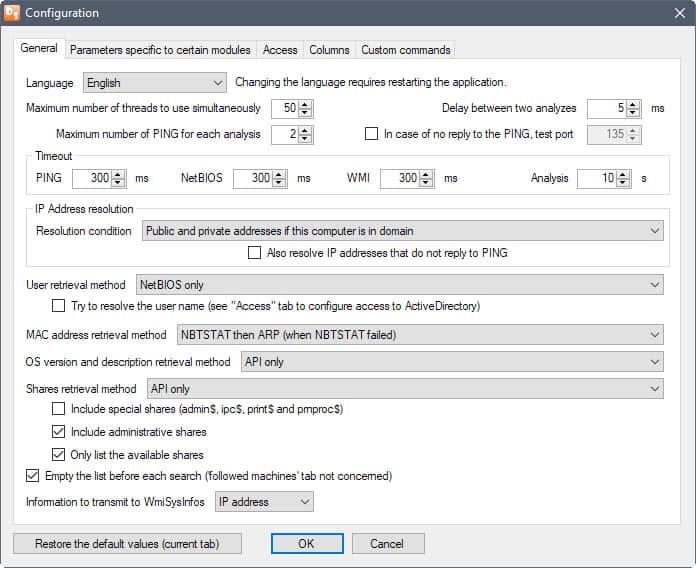
La configuration du programme est très vaste, et répartis sur les cinq onglets différents. Voici un aperçu de certaines des options que vous trouvez ci il y a:
- Général
- Changer la langue du programme.
- Changement de nombre maximal de threads et de ping.
- Jeu de ping, NetBIOS, WMI et de l’Analyse des délais d’attente.
- Définir la résolution des adresses IP des conditions (public ou privé, pas de résolution, ou seulement dans un domaine).
- Utilisateur de la méthode d’extraction (NetBIOS seulement, Net BIOS puis WMI, WMI puis NetBIOS, WMI)
- L’adresse MAC en mode de récupération (NBTSTAT alors ARP, NBTSTAT seulement, ARP seulement).
- Version de l’OS et la description de la méthode d’extraction (API, WMI, API WMI, WMI alors API).
- Les actions de récupération de la méthode (le même que la version d’OS ci-dessus).
- Spéciaux, et de partages administratifs. Seulement la liste des actions disponibles.
- Les paramètres spécifiques à certains modules
- La veille sur le réseau local: définir le port de Masque, et le retard.
- La veille sur Internet: Définir le port, de retard, de script par défaut ou l’URL du script.
- Masquer certaines informations, par exemple récapitulatif à la fin de l’analyse.
- Ne pas afficher d’invite pour télécharger la liste des fabricants ou à la liste des cartes réseau, quand des inconnus sont découverts.
- Accès
- Configurer l’accès à Internet (proxy, la connexion).
- Configurer l’accès à distance des stations (session d’utilisation de compte, utiliser un autre compte).
- Configurer l’accès à ActiveDirectory (voir ci-dessus).
- Les colonnes
- Ajouter ou masquer des colonnes de la liste dans le tableau.
- Des Commandes Personnalisées
- Ajouter, modifier ou supprimer des commandes personnalisées.
Les commandes personnalisées option est utile, car elle vous permet d’ajouter de nouvelles commandes pour le menu clic-droit de Dipiscan de sorte que vous pouvez exécuter sur les ordinateurs sélectionnés.
Verdict
Dipiscan est un professionnel de qualité scanner réseau pour les périphériques Windows. Il est rapide, portable, offre de nombreuses options de configuration, et vous fournit des options pour ajouter des commandes personnalisées pour l’application que vous souhaitez utiliser.
Maintenant, Vous: utilisez-vous un logiciel de réseau?